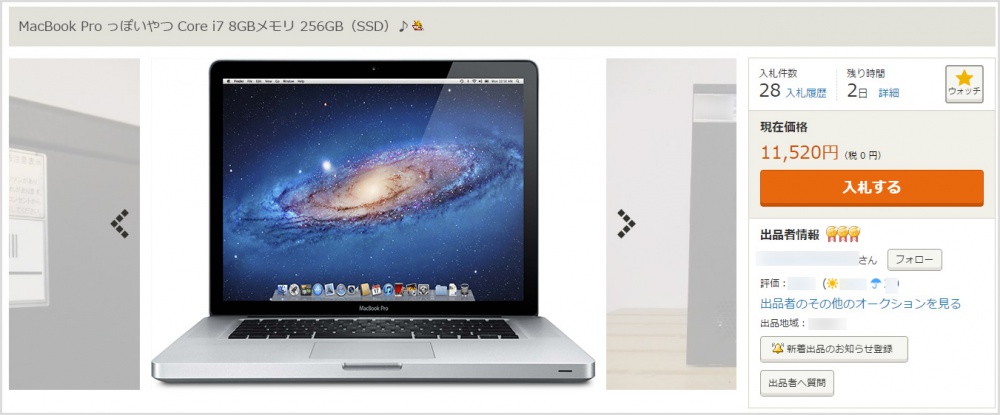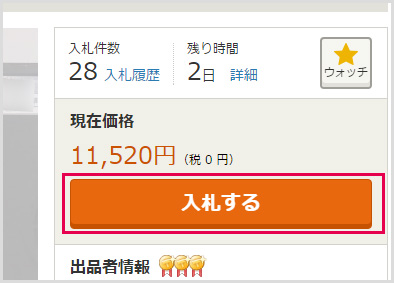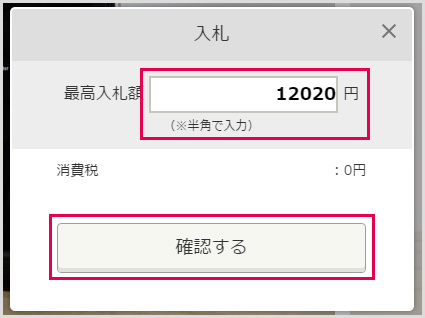様々な商品で日々溢れかえっているYahooオークション(以後ヤフオク)。僕もたまに利用しています。
ヤフオクはオークションということで文字通り入札をしてある意味勝負に勝たなければその商品は落札できません(例外は即決価格)。
以前はオークション終了間際に画面に張り付いて最後の戦いをしなければいけませんでしたが、最近のヤフオクでは「自動入札機能」があり、画面に張り付いていなくても自分の設定した予算まで勝手に自動で入札し続けてくれます。
今回はそんな便利な「ヤフオクの自動入札機能のやり方」を紹介します。
自動入札機能の利用方法(自動入札機能のしくみ)
まずは欲しい商品の予算(出せる限度額)を決めよう
上画像は僕が差し替えたサンプルで実際には存在しませんが、これを例にして説明したいと思います。
まず、品物はノートPCで、現在の価格が「11,520円」です。ページをスクロールすると、このノートPCのスッペクなどの説明書きなどがあります。
検討した結果、あなたは「このノートPCが欲しい!!」と思ったので入札することにしました。因みにあなたがこのノートPCに出せる予算は「40,000円」までとします。
自動入札を利用するとその4万円に商品の金額が達するまで自動で入札し続けてくれます。
最高入札額を入力しよう
現在価格の下「入札をする」ボタンを選択します。
入札するボタンを押すと以下のポップアップが表示されます。
このような入札ボックスがあるので、こちらのピンク枠で囲った部分に「あなたが出せる予算(限度額)」を入力して「確認」を選択します(デフォルトで表示される金額はそのオークションの最低入れなければいけない数字です)。
実はたったこれだけで自動入札がスタートします。非常に簡単ですね。
ただし、以下の注意点を必ず読んだ上でトライしてください!!
自動入札の注意点
最高入札額にいれた金額を必ず支払うわけではありません。あくまでも最高入札額にいれた金額はあなたの自動入札上限です。
例:商品が現在11,520円ですが、Aさんが入札し12,020円になりました。あなたの最高入札額は40,000円なので自動的に12,520円で上書き入札をします(この例の場合の入札単価は500円とします)。
もしも、その時点でオークションが終了した場合は「12,520円」でこのノートPC落札者があなたに決定します。
最高入札額があなたを上回る入札者がいた場合は・・・
例:あなたの最高入札額は「40,000円」ですが、Bさんが「45,000円」の最高入札額をつけてしまった場合は当然商品価格が40,000円に到達した時点で自動入札がストップします(あなたの設定額は40,000円なので)。
この場合あなたの最高入札額を超える Bさんが落札できることになります。
他人の最高入札額は知ることができませんから、自動入札は他の落札者との読み合い・駆け引きとなるわけなのです。
一度自動入札してしまったら、自分を上回る金額があらわれるまでキャンセルできませんのでよく考えた上で入札しましょう。
あとがき
というわけで、自分の限度額をそのまま入力して、その限度額にいくまで自動で入札をしてくれる「自動入札機能」はとても便利ですが注意点もあります。
ヤフオクは探せば結構掘り出し物がありますので、こういった便利な機能を上手に利用して良い商品をゲットすべしっ!!です。